Minden Windows felhasználó tudja, hogy az operációs rendszer idővel felgyülemlik a szemét. A Windows tartalmaz néhány segédprogramot a PC-karbantartáshoz, ám ezek nem olyan sok, mint egy dedikált eszköz.
CleanMyPC egy olyan alkalmazás, amely feladata a számítógép legjobb működésének megőrzése. Nézzük meg, mit kínál ez az eszköz.
Az CleanMyPC használatának első lépései
Menj oda A CleanMyPC letöltési oldala és töltse le, hogy felálljon és működjön. A szokásos módon folytassa a telepítőt; nincs különféle választási lehetőség vagy blokkolható program, amely a megkerülés miatt aggódik.
A PC-karbantartó szoftver telepítése után megjelenik a CleanMyPC kezdőlapja. Bejárjuk az alkalmazás minden lapját, hogy megvizsgáljuk annak funkcióit.

A számítógépem

A A számítógépem modul segítségével ellenőrizheti a számítógépet, hogy pazarló fájlokat keres, amelyek helyigényesek. Kattintson a letapogatás futtatásához, majd várjon egy kicsit, amíg a rendszer átnézi.
Ha kész, kattintson rá Tiszta a levélszemét fájlok eltávolításához, vagy válassza a lehetőséget Mutasd a részleteket hogy több információt kapjon arról, amit a lapolvasó talált. A tisztítási művelet elvégzése előtt nyugodtan törölje azt a jelölést, amelyet nem kíván eltávolítani.
Nyilvántartási karbantartás

Az idő múlásával a Windows nyilvántartás megtelik régi programok bejegyzéseivel és hasonló maradék adatokkal. Míg ezt tényleg nem kell tisztítania A Registry Cleaner használata: Valóban változtat-e ez?A nyilvántartási tisztítószerek hirdetései megtalálhatók az interneten. Egy egész iparág ott van, amely meggyőzi a tapasztalatlan számítógép-használókat, hogy regisztrációjukat javításra szorul, és hogy tíz egyszerű, 29,95 dolláros kifizetésért ... Olvass tovább , A CleanMyPC tartalmaz egy Registry tisztítót, ha komoly számítógépes karbantartást kíván végezni.
Kattints a Szkennelési nyilvántartás gombot, és adjon neki egy kis időt a folyamat futtatásához. kettyenés Fix Registry hogy alkalmazza a változásokat, de vigyázz, mert ez problémákat vehet fel.
Több eltávolító

A CleanMyPC izgalmas új funkciója, a Több eltávolító lehetővé teszi, hogy egyszerre több alkalmazást távolítson el a számítógépről. Ráadásul eltávolítja az ezekkel a programokkal társított összes fájlt, így nem hagynak nyomot hátra.
Egyszerűen jelölje be az eltávolítani kívánt programok melletti négyzeteket, és válassza a lehetőséget Eltávolítás amikor készen áll az összes eltávolítására.
Ahogy áttekinti a listát, vörös színt észlel Törött ikonra, ha az alkalmazás tartalmaz maradványokat. A Microsoft Store-ból beszerzett alkalmazások kék színűek Windows logó mellette. És ha nem találja az eltávolítani kívánt programot, akkor próbálja ki a jobb alsó sarokban található keresősávot.
Hibernálás
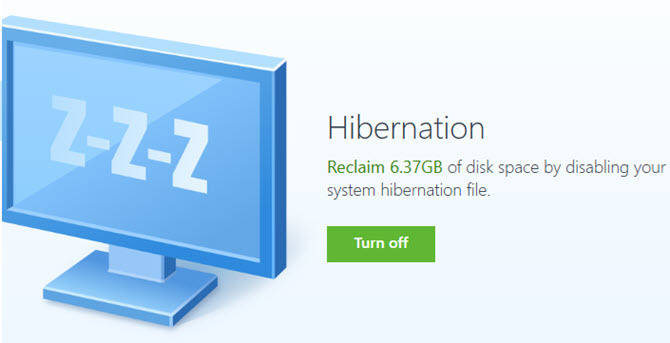
A hibernáció az egyik a Windows energiagazdálkodási lehetőségei A Windows 10 bekapcsológombjának használataA számítógépet a számítógép fizikai gombjával vagy a Start menü parancsaival leállíthatja. Elmagyarázzuk, mit csinálnak ezek a lehetőségek, és hogyan kell azokat megjavítani. Olvass tovább . Ez elmenti az aktuális munkamenetet a merevlemezre, majd leállítja a számítógépet. Ez nem igazán minősül PC-karbantartásnak, de megkönnyíti a hosszú idő elteltével történő felvételt, ahol abbahagyta.
Noha a hibernálás néhány ember számára hasznos, ez helyes helyet foglal el. Ha soha nem használja, akkor ezt a helyet más célokra is felhasználhatja. Csak kattintson a Kikapcsolni A hibernálás letiltása, és valószínűleg több gigabájtot fog elérni. Bármikor visszatérhet ebbe a menübe, hogy szükség esetén újra engedélyezze.
Extensions

Ez a lap ellenőrzi az egyes használt böngészők bővítményeit. Ez egy egyszerű módja annak, hogy megbizonyosodjon arról, hogy nincs-e túl sok kiegészítő telepítve, és távolítsa el az összes olyan felesleges fájlt, amelyek esetleg felkerültek a rendszerére.
Tesztelésünk során ez nem vett fel bővítményeket a Chrome-hoz, ezért ezt meg kell tennie manuálisan vizsgálja meg ezeket a kiterjesztéseket A böngészőbővítmények tisztítása (az egyszerű út)Ha rendszeresen ellenőrzi a hűvös bővítményeket, akkor valószínű, hogy itt az ideje megtisztítani azokat a kiegészítőket, amelyekre már nincs szüksége, tetszik vagy nincs szüksége. Így könnyedén megteheti. Olvass tovább . Valószínűleg sok bejegyzést fog látni az Internet Explorer számára, amelyeket figyelmen kívül hagyhat, mivel valószínűleg soha nem használja.
Autorun

Az indításkor futó programok kényelmesek, de ha túl sok van, lelassíthatja a számítógépet. Mivel a legtöbb program automatikusan beállítja, hogy az induláskor futtasson, érdemes áttekinteni a listát, és ellenőriznie, hogy csak azok az alkalmazások indulnak el, amelyeket ténylegesen használsz.
A Autorun lapon láthatja az összes programot, amely a számítógép indításakor futtatásra van beállítva. Mindegyik tartalmaz egy kiadót és helyet, amelyek segítenek azonosítani. Csúsztassa a kapcsolót a helyzetbe Ki indítási program letiltása. Figyelem! programok, amelyek lelassítják a rendszerindítást Ezek a programok lelassítják a Windows 10 rendszerindítástA Windows 10 indulása lassabb, mint régen? Lehet, hogy a bűncselekmény az indításkor elinduló, lassú programok. Megmutatjuk, hogyan vághatja le a rendszerindító listát. Olvass tovább .
Magánélet

Az Magánélet fül a telepített böngészőkben, valamint a File Explorerben keres előzményeket, gyorsítótárat és hasonló bejegyzéseket, amelyek potenciálisan veszélyeztethetik az adatvédelmet. Ezzel az információval valaki megtudhatja, hol járt az interneten, amelyet inkább magántulajdonban tarthat.
Ellenőrizze az eltávolítani kívánt információkat, majd kattintson a gombra Tiszta gombot, hogy megtisztítsa.
tépőgép
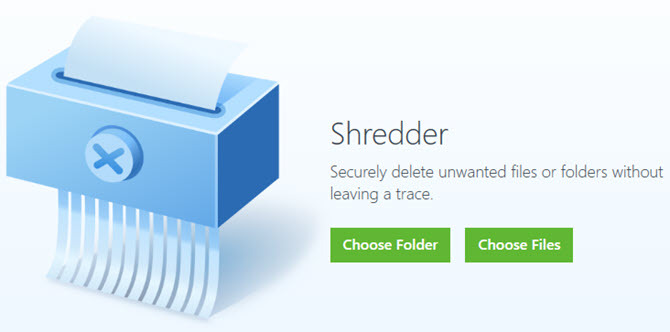
A CleanMyPC utolsó jellemzője a tépőgép, amely segít az érzékeny fájlok biztonságos törlésében, így senki sem tudja azokat helyreállítani (a PC-karbantartást kérje rendszeresen).
Mint talán tudod, kattintson a Töröl és egy fájl eltávolítása a Lomtárból nem teljesen törli azt. Ha azonnal készen áll, akkor a fájlt visszaállíthatja a helyreállítási szoftverrel.
kettyenés Válassza a Mappa lehetőséget vagy Válassza a Fájlok lehetőséget és keresse meg azokat az adatokat, amelyeket biztonságosan törölni szeretne. Miután megerősítette, az alkalmazás elpusztítja ezt a fájlt, és helyrehozhatatlanná teszi. kettyenés Állítsa be a biztonsági szintet a jobb alsó sarokban, és kiválaszthatja, hogy az iratmegsemmisítő egy, kétszer vagy háromszor felülírja-e a fájlt a szemét adatokkal.
Opciók és Pro verzió
Kattints a Lehetőségek lapon a CleanMyPC tetején, néhány beállítás megadásához.
A Tábornok lapon használja a Kezelje a figyelmen kívül hagyott listát opció azon elemek meghatározására, amelyeket a szoftver figyelmen kívül hagy. Alatt Automatikus ügynökök, konfigurálhat néhány automatizált beállítást, például a dörzsölő drag and drop támogatását.
Ha kevesebb figyelmeztetést szeretne kapni, ellenőrizze a értesítések fülre, és tiltsa le azokat a figyelmeztetéseket, amelyek nem érdekli őket.
A CleanMyPC összes szolgáltatásához való hozzáféréshez aktiválási engedélyt kell vásárolnia. Kattints a Aktiválja gombot a jobb felső sarokban, hogy ugorjon a vásárlási oldal vagy írja be a licenckulcsot, ha már rendelkezik ilyennel. A CleanMyPC egyetlen licence 39,95 dollárba kerül.

A prémium verzióval több mint 500 MB fájlt megtisztíthat, elérheti a Registry tisztítót, és az alkalmazások teljes eltávolítása érdekében eltávolító.
Indítsa el a PC karbantartását ma
CleanMyPC praktikus eszközkészlettel biztosítja a számítógép legjobb működését. Noha a Registry tisztítóra nincs szükség, ez egyszerű módszereket kínál a számítógép számos fontos szempontjának kezelésére. Az indító programok letiltása, a kéretlen fájlok tisztítása és a soha nem használt szoftver eltávolítása javítja a számítógép teljesítményét.
Próbáld ki az ingyenes verziót hogy megtudja, az Ön számára.
Ben a MakeUseOf szerkesztőhelyettese és szponzorált postamenedzsere. B.S. a számítógépes információs rendszerekben a Grove City College-ban, ahol a Cum Laude diplomát szerezte, és főiskolai kitüntetésével. Szereti mások segítségét, és szenvedélyesen játszik videojátékokat.


